12 najlepszych rozszerzeń i dodatków do Firefoksa w 2022 roku
Opublikowany: 2021-12-25Szukasz rozszerzeń do Firefoksa, które pomogą Ci przenieść korzystanie z przeglądarki na wyższy poziom? Nie szukaj dalej.
Rozszerzenia i dodatki mogą poprawić komfort przeglądania i pomóc we wszystkim, od zarządzania hasłami po nagrywanie ekranu.
Jeśli brakuje jakiejś funkcji w Firefoksie, istnieje prawdopodobieństwo, że możesz dodać to, czego potrzebujesz, za pomocą rozszerzenia.
W tym artykule opisano, jak instalować rozszerzenia i zarządzać nimi. Zaprezentuje również najlepsze rozszerzenia i dodatki dostępne dla Firefoksa w różnych kategoriach.
Czytaj dalej, aby dowiedzieć się, jak najlepiej wykorzystać przeglądanie Firefoksa.
Co to są rozszerzenia przeglądarki Firefox (zwane również dodatkami do przeglądarki Firefox)?
Rozszerzenia do przeglądarki Firefox, wcześniej znane jako dodatki do przeglądarki Firefox, to małe programy działające w przeglądarce internetowej w celu rozszerzenia jej funkcjonalności.
Na przykład Privacy Badger to rozszerzenie, które możesz zainstalować w Firefoksie, aby powstrzymać niewidzialne skrypty śledzące przed śledzeniem każdego Twojego ruchu online.
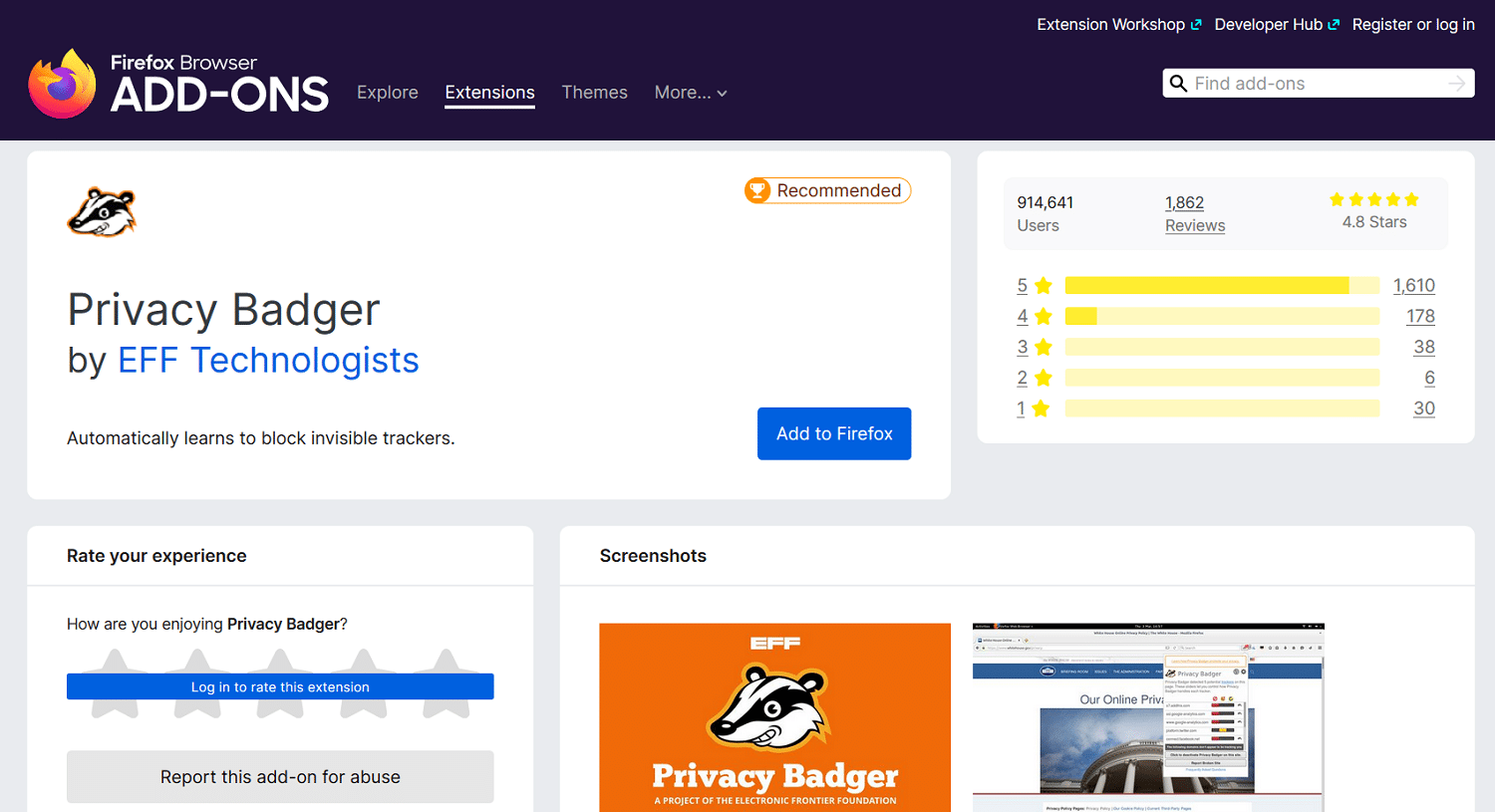
Instalując i dodając go do Firefoksa, dodajesz tę dodatkową funkcjonalność i zmieniasz sposób przeglądania.
Dostępne są wszystkie rodzaje rozszerzeń, które mogą dodawać różne funkcje do przeglądarki Firefox.
Na przykład możesz ich używać do robienia zrzutów ekranu, zmiany kolejności kart Firefoksa, sprawdzania gramatyki, konfigurowania trybu ciemnego w każdej witrynie i nie tylko.
Jeśli chcesz czegoś więcej od Firefoksa i myślisz o zmianie przeglądarki, rozszerzenie Firefox może zamiast tego wykonać zadanie.
Te rozszerzenia i dodatki są dostępne w publicznej bibliotece rozszerzeń przeglądarki Firefox oraz w innych lokalizacjach online.
Możesz je łatwo pobrać i zainstalować w Firefoksie za pomocą kilku kliknięć — więcej o tym później.
Czy rozszerzenia Firefoksa są bezpieczne?
Rozszerzenia Firefoksa są generalnie bezpieczne w instalacji i użytkowaniu, o ile zachowasz odpowiednie środki ostrożności.
Niezależne strony trzecie opracowują rozszerzenia dla firefoxa, ale najpopularniejsze z nich podlegają testom bezpieczeństwa, zanim Mozilla zaakceptuje każdą nową wersję. Dlatego chociaż popularne rozszerzenia są ogólnie bezpieczne, należy zachować pewne środki ostrożności.
Każde rozszerzenie przesłane do oficjalnego katalogu dodatków do Firefoksa jest skanowane pod kątem problemów, ale nie wszystkie są sprawdzane ręcznie.
Nawet sama Mozilla zaleca, aby pamiętać o uprawnieniach, o które prosi rozszerzenie.
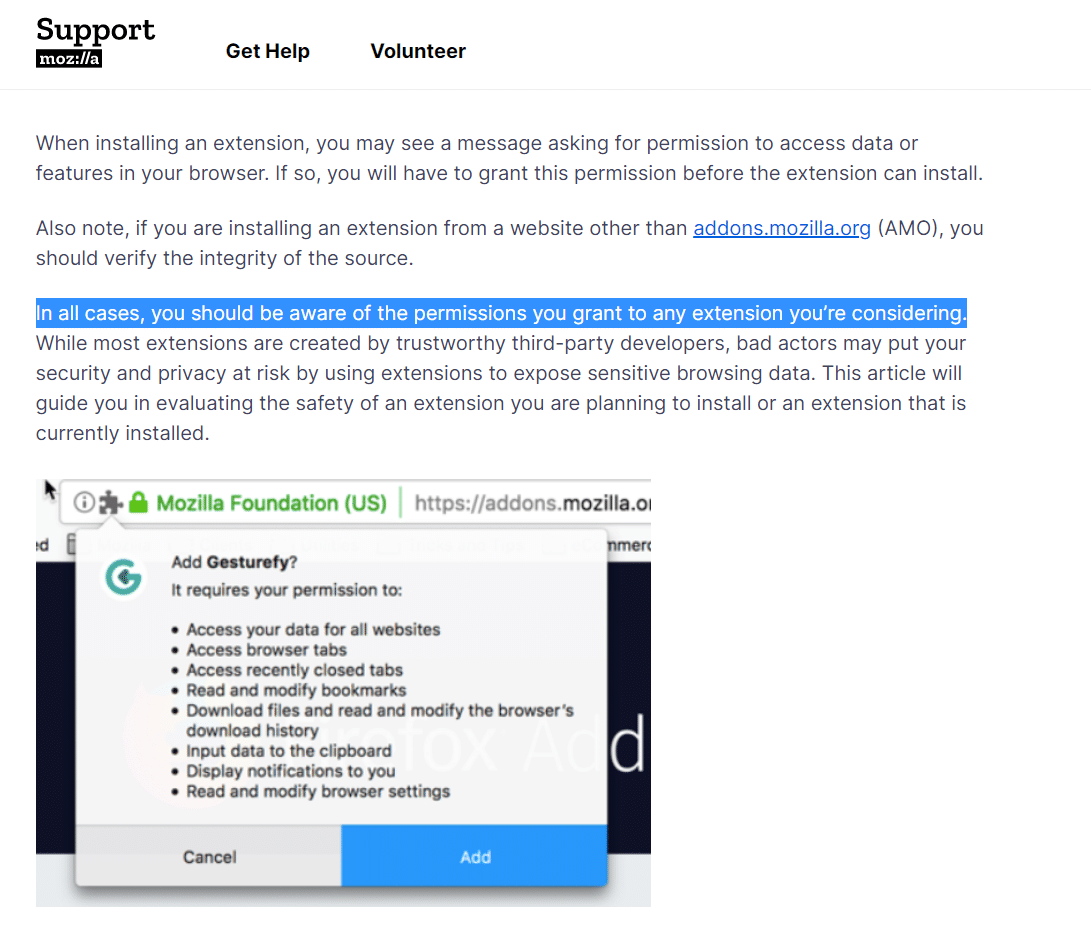
Mozilla zaleca również, aby użytkownicy zadali sobie kilka pytań przed zainstalowaniem wtyczki, w tym, czy ufają twórcy lub marce, która za nią stoi.
Ale nie ma dodatkowego ryzyka w przypadku rozszerzeń do Firefoksa. Obawy są takie same, jak na przykład w przypadku rozszerzeń Chrome.
Duże rozszerzenia opracowane przez niezawodne marki i programistów są zazwyczaj bezpieczne, podczas gdy coś mniej znanego może stanowić pewien poziom ryzyka.
Jeśli Mozilla umieszcza na dodatku znaczek, który ostrzega, że „ten dodatek nie jest aktywnie monitorowany przez Mozillę”, powinieneś upewnić się w 100%, że pochodzi z renomowanego źródła.
Dopóki będziesz przestrzegać opisanych powyżej środków ostrożności, nie będziesz narażony na żadne dodatkowe ryzyko z powodu rozszerzeń Firefoksa.
Jak zainstalować i usunąć rozszerzenia przeglądarki Firefox
Aby zainstalować rozszerzenie przeglądarki Firefox, musisz przejść do oficjalnej biblioteki rozszerzeń przeglądarki Firefox. Rozszerzenia można instalować na inne sposoby, ale mogą one wiązać się z pewnym ryzykiem, chyba że wydawca jest w 100% godny zaufania.
Stamtąd możesz wyszukać określone rozszerzenie lub przeglądać kategorie, aż znajdziesz to, które Cię interesuje.
Możesz znaleźć te kategorie bezpośrednio na stronie głównej i przeglądać je, klikając te, które Cię interesują.
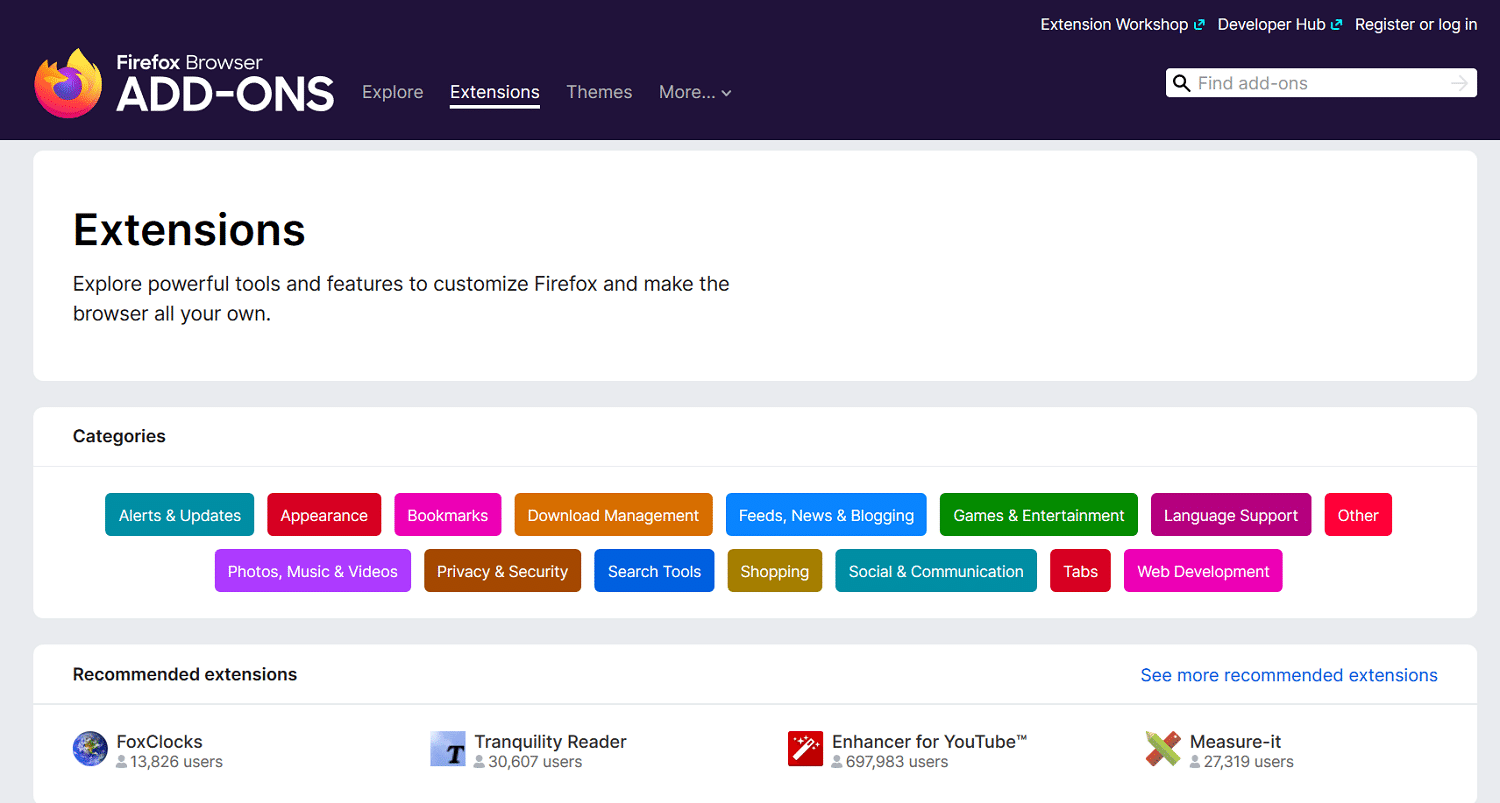
Jeśli masz na myśli konkretną funkcjonalność lub cel, możesz również wyszukać nowy dodatek, używając dowolnych słów kluczowych.
Na przykład, jeśli chcesz uzyskać lepszą kontrolę nad wszystkimi otwartymi kartami, możesz wyszukać „zarządzanie kartami”.

Następnie możesz filtrować wyniki według trafności, większości użytkowników, najwyżej ocenianych, trendów i nie tylko. Ułatwia to szybkie znalezienie typu rozszerzenia, które chcesz dla swojej przeglądarki.
Gdy znajdziesz rozszerzenie, które Ci się podoba, kliknij wynik, aby otworzyć stronę rozszerzenia. Na tej stronie możesz zobaczyć ocenę dodatku i więcej informacji o jego działaniu.
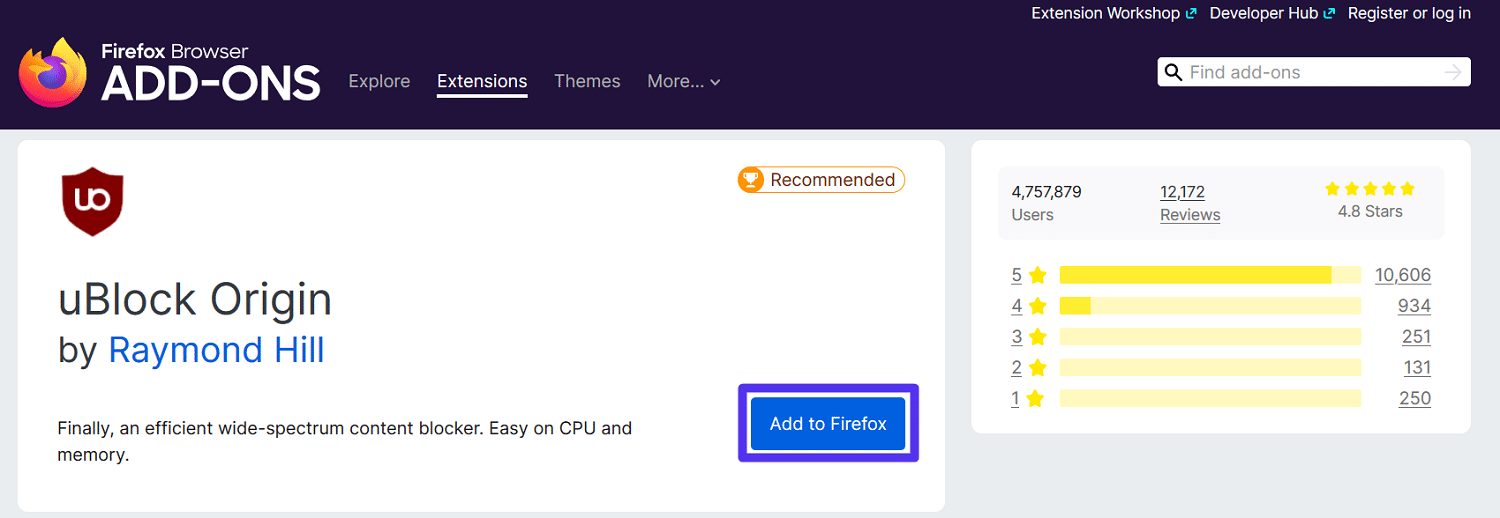
Kliknięcie tego przycisku spowoduje wyświetlenie monitu w Firefoksie z pytaniem, czy chcesz dodać rozszerzenie i wyjaśnieniem uprawnień, o które prosi.
Jeśli nie masz nic przeciwko uprawnieniom, kliknij „dodaj”. To oficjalnie doda nowy dodatek do przeglądarki Firefox.
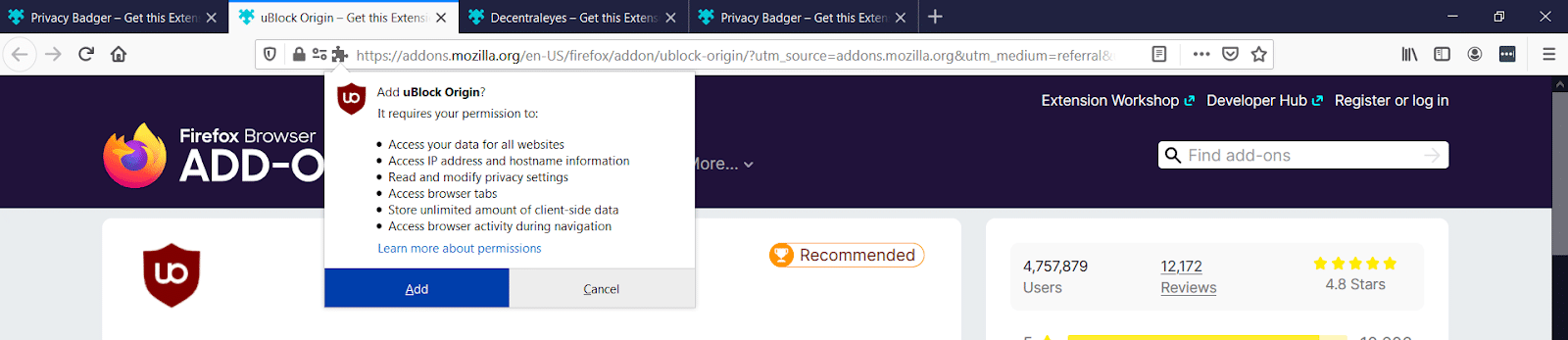
Powinieneś teraz zobaczyć komunikat o pomyślnej instalacji w prawym górnym rogu przeglądarki.
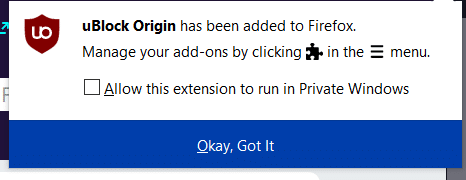
Pomyślnie zainstalowałeś rozszerzenie do przeglądarki Firefox. Aby użyć lub zobaczyć nową funkcjonalność w działaniu, może być konieczne odświeżenie karty lub zamknięcie i ponowne otwarcie Firefoksa.
Teraz, gdy już wiesz, jak zainstalować rozszerzenie, przyjrzyjmy się, jak nimi zarządzać i je odinstalowywać. W końcu nie chcesz skończyć z przeglądarką przeładowaną ciężkimi rozszerzeniami, których nie potrzebujesz.
Zarządzanie i odinstalowywanie rozszerzeń przeglądarki Firefox
Zarządzanie rozszerzeniami podczas ich instalowania i odinstalowywanie ich na bieżąco to podstawowe elementy korzystania z rozszerzeń.
Poszczególne dodatki do Firefoksa mogą wykorzystywać dość dużo pamięci RAM i procesora w zależności od ich przeznaczenia. Aby przeglądarka Firefox była jasna i działała optymalnie na komputerze, powinieneś zachować tylko te rozszerzenia, których aktywnie używasz.
Aby zobaczyć wszystkie rozszerzenia przeglądarki Firefox, musisz otworzyć bibliotekę dodatków. Możesz otworzyć menu i kliknąć link „Dodatki”, użyć skrótu klawiaturowego Ctrl / Cmd + Shift + A lub wpisać „informacje: dodatki” na pasku adresu URL.
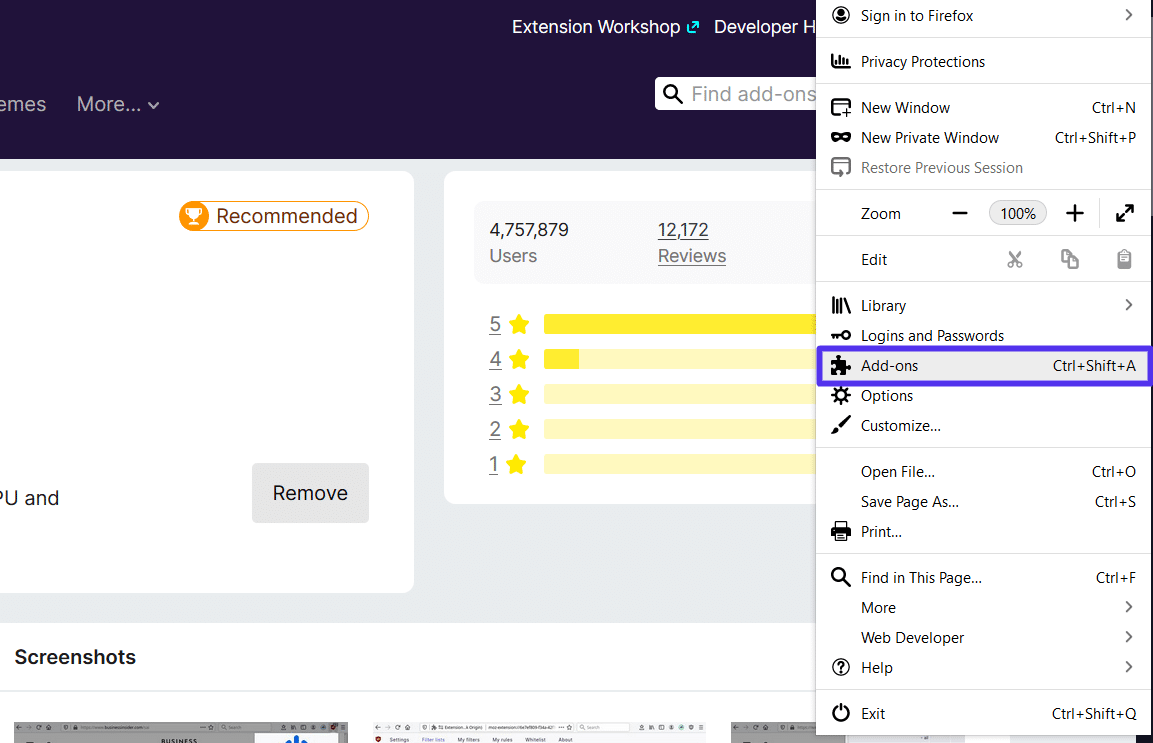
Spowoduje to otwarcie strony z nagłówkiem „Zarządzaj rozszerzeniami”. Tutaj możesz zobaczyć każdy dodatek, jaki kiedykolwiek zainstalowałeś.
Aby odinstalować rozszerzenie, kliknij link menu rozszerzenia, które chcesz usunąć, i wybierz opcję "Usuń".
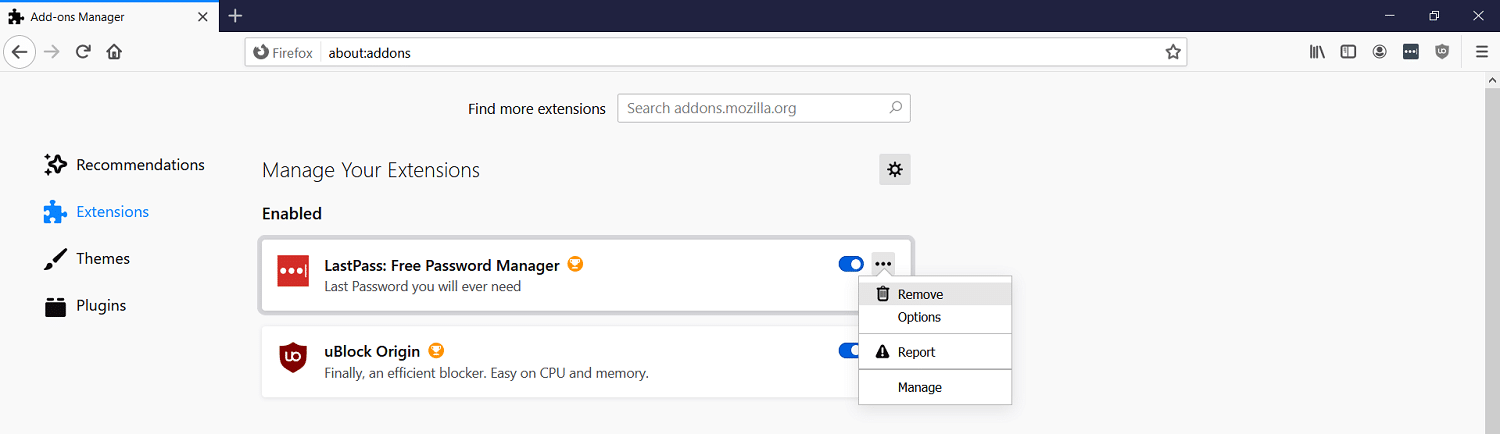
Wszystkie rozszerzenia przeglądarki Firefox są domyślnie włączone podczas instalacji.
Jeśli czasami używasz rozszerzenia i chcesz przyspieszyć przeglądanie, gdy tego nie zrobisz, możesz również wyłączyć rozszerzenie zamiast je odinstalowywać.
Aby wyłączyć rozszerzenie, kliknij niebieski przycisk przełączania i upewnij się, że jest szary zamiast niebieskiego.
Gdzie są przechowywane rozszerzenia Firefoksa?
Jeśli zastanawiasz się, gdzie Firefox przechowuje pliki rozszerzeń i powiązane dane na Twoim komputerze, zależy to od Twojego systemu operacyjnego.
W systemie Windows dane z dodatków są przechowywane w folderze danych aplikacji pod Twoim osobistym użytkownikiem:
C Drive > Users > USERNAME > AppData > Roaming > Mozilla > Firefox > Profiles > VERSIONNUMBER.default > extensions
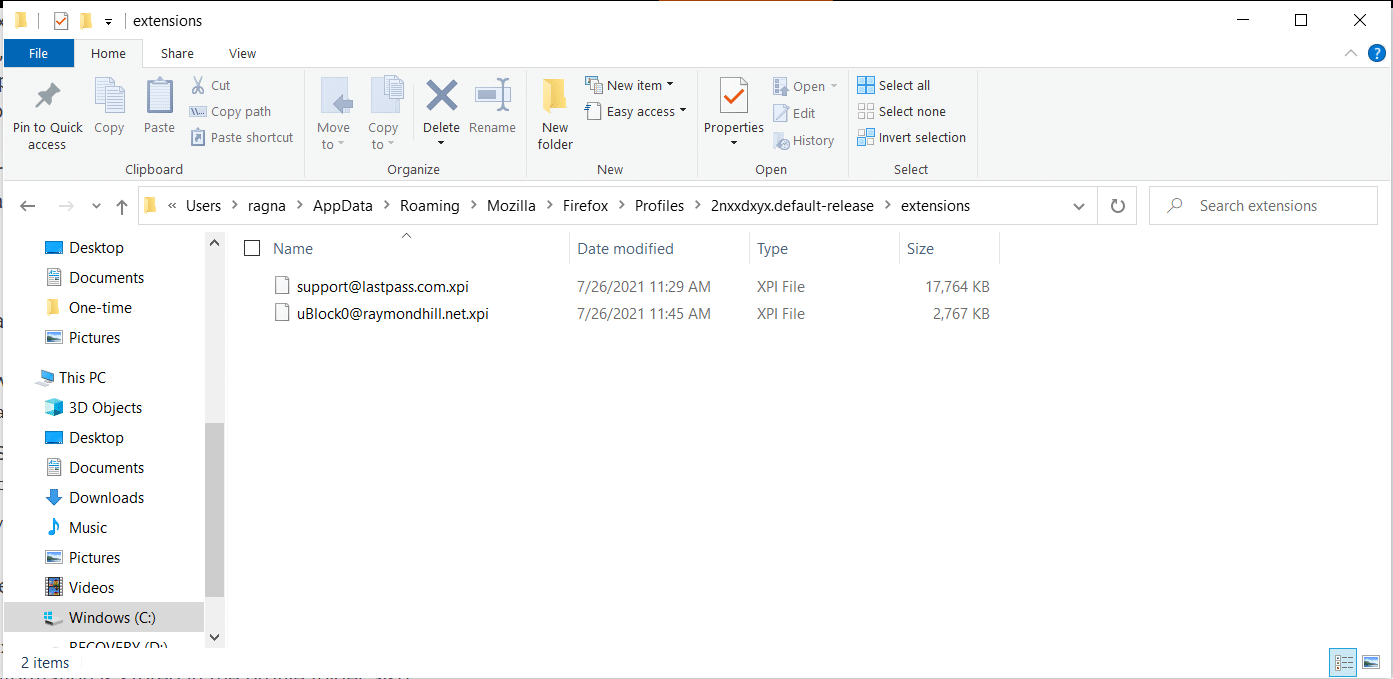
Na komputerze Mac pliki dodatków znajdziesz w podobnej lokalizacji w folderze biblioteki użytkownika:
Users/USERNAME/Library/Application Support/Firefox/Profiles/VERSIONNUMBER.default/extensions
Przeciętny użytkownik prawdopodobnie nie będzie musiał znajdować rzeczywistej lokalizacji plików rozszerzeń.
Jedynym powodem, aby to zrobić, jest to, że chcesz być bardzo ostrożny i skanować nowe pliki rozszerzeń za pomocą oprogramowania anty-malware lub antywirusowego (chyba że istnieje znaczek mówiący, że Mozilla nie monitoruje go aktywnie, nie jest to absolutnie konieczne).
Do tej pory powinieneś dokładnie wiedzieć, jak znajdować, instalować i zarządzać istniejącymi rozszerzeniami Firefoksa, więc nadszedł czas, aby podzielić się z Tobą naszymi zaleceniami.
Przygotowaliśmy listę 12 rozszerzeń w różnych kategoriach, które pomogą Ci lepiej wykorzystać przeglądarkę internetową.
12 najlepszych rozszerzeń Firefoksa według kategorii
W tej sekcji omówimy 12 najlepszych rozszerzeń przeglądarki Firefox w odpowiednich kategoriach, od zarządzania hasłami po projektowanie stron internetowych, a nawet ochronę oczu.
1. Zarządzanie hasłami: LastPass
Do zarządzania hasłami zalecamy rozszerzenie LastPass Firefox.
Lastpass to wielokrotnie nagradzany menedżer haseł, a to rozszerzenie zapewnia bezpieczeństwo i dostępność haseł — co może wydawać się haczykiem 22, ale tak nie jest.
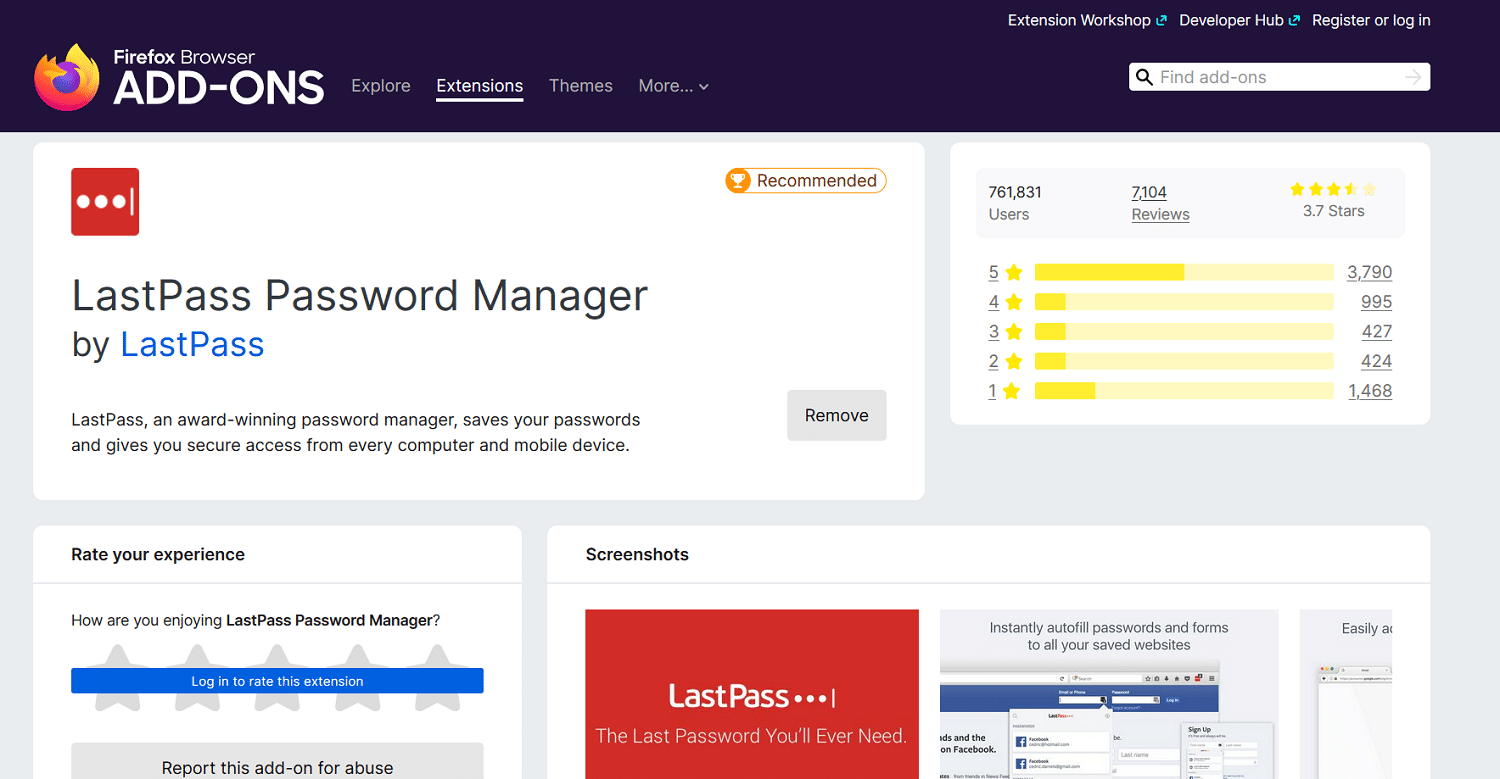
Bezpiecznie blokuje hasła za pomocą dwuskładnikowej identyfikacji na żelaznych, bezpiecznych i zaszyfrowanych serwerach.
Aby uzyskać dostęp do dowolnego hasła, musisz użyć hasła LastPass i adresu e-mail lub numeru telefonu komórkowego.
Cechy:
- Bezpiecznie przechowuje hasła w chmurze, więc wystarczy pamiętać tylko jedno.
- Umożliwia dostęp do haseł na wszystkich urządzeniach, w tym natywnych aplikacjach na Androida i iOS.
- Chroni Twoje hasła za pomocą szyfrowania klasy wojskowej.
Korzyści:
- Nie martw się, że zapomnisz hasła i ponownie przejdziesz przez długi proces resetowania.
2. Blokowanie reklam i trackerów: uBlock Origin
uBlock Origin różni się od innych adblockerów tym, że nie tylko zawiera konkretną wbudowaną bibliotekę rzeczy do zablokowania.
Zamiast tego jest to „bloker treści o szerokim spektrum”, który wykracza poza podstawowe listy blokerów reklam. Koncentruje się również na ograniczeniu JavaScript i innych elementów, które mogą spowolnić działanie i wykorzystać dodatkowe zasoby komputera.
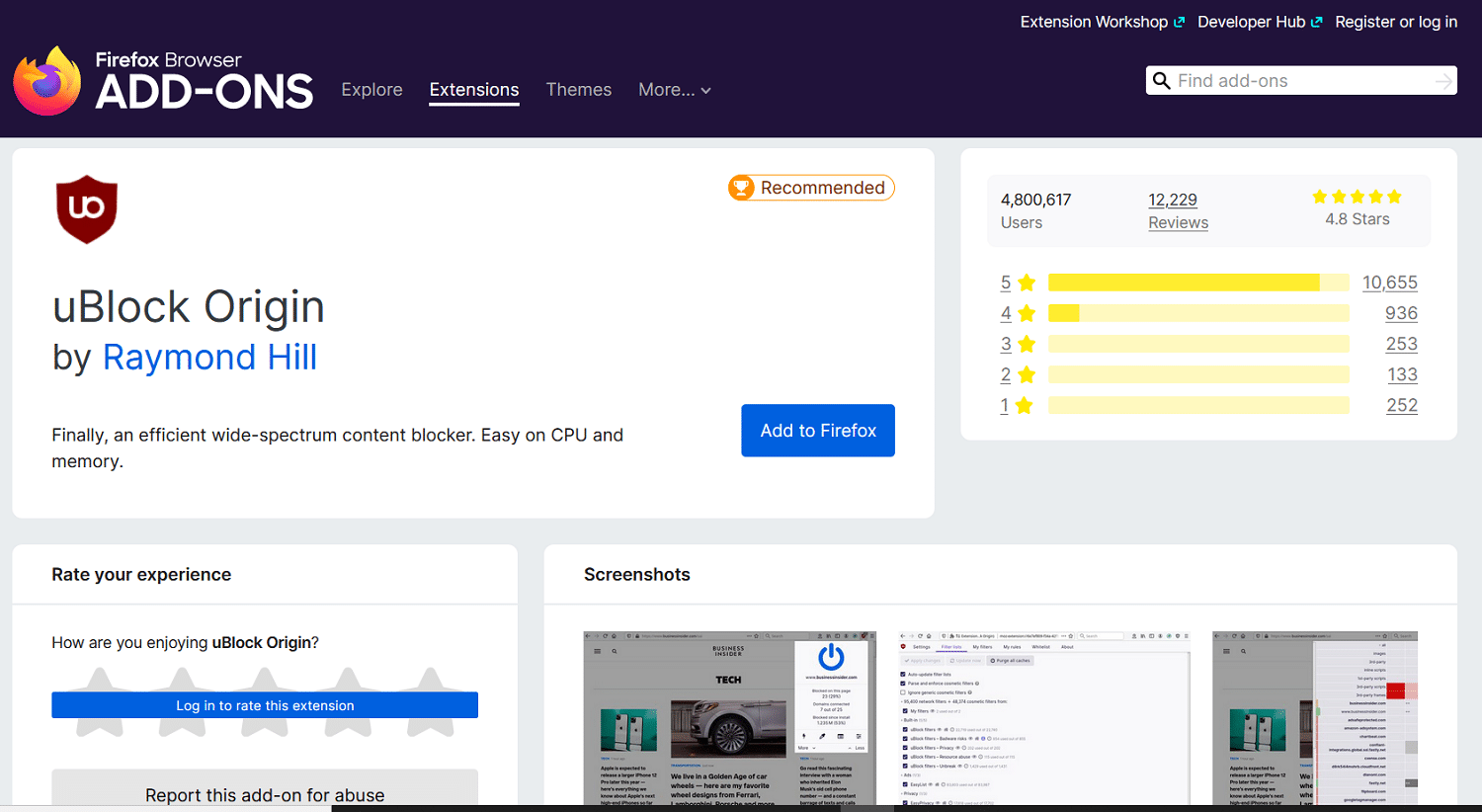
Domyślnie jest wyposażony w wiele list blokowania skoncentrowanych zarówno na reklamach online, jak i trackerach, aby pomóc Ci cieszyć się bez reklam i trackerów online.
Cechy:
- Skutecznie blokuje reklamy dzięki wielu aktualnym listom blokowania reklam, w tym EasyList.
- Blokuje moduły śledzące, aby chronić Twoją prywatność w Internecie.
Korzyści:
- Ciesz się przeglądaniem bez reklam i elementów śledzących.
- Zwiększ wydajność przeglądarki i komputera, blokując globalnie JavaScript — chociaż może to zakłócać działanie niektórych witryn.
3. Sprawdzanie gramatyki i pisowni: LanguageTool
Jeśli potrzebujesz pomocy w zakresie gramatyki i pisowni podczas pisania wiadomości e-mail lub treści internetowych, nie szukaj dalej niż LanguageTool.
Przestań się martwić o poprawne używanie słów takich jak „ich” i „tam”. Natychmiast otrzymasz poprawną odpowiedź, bez konieczności zwracania się do Google o pomoc.
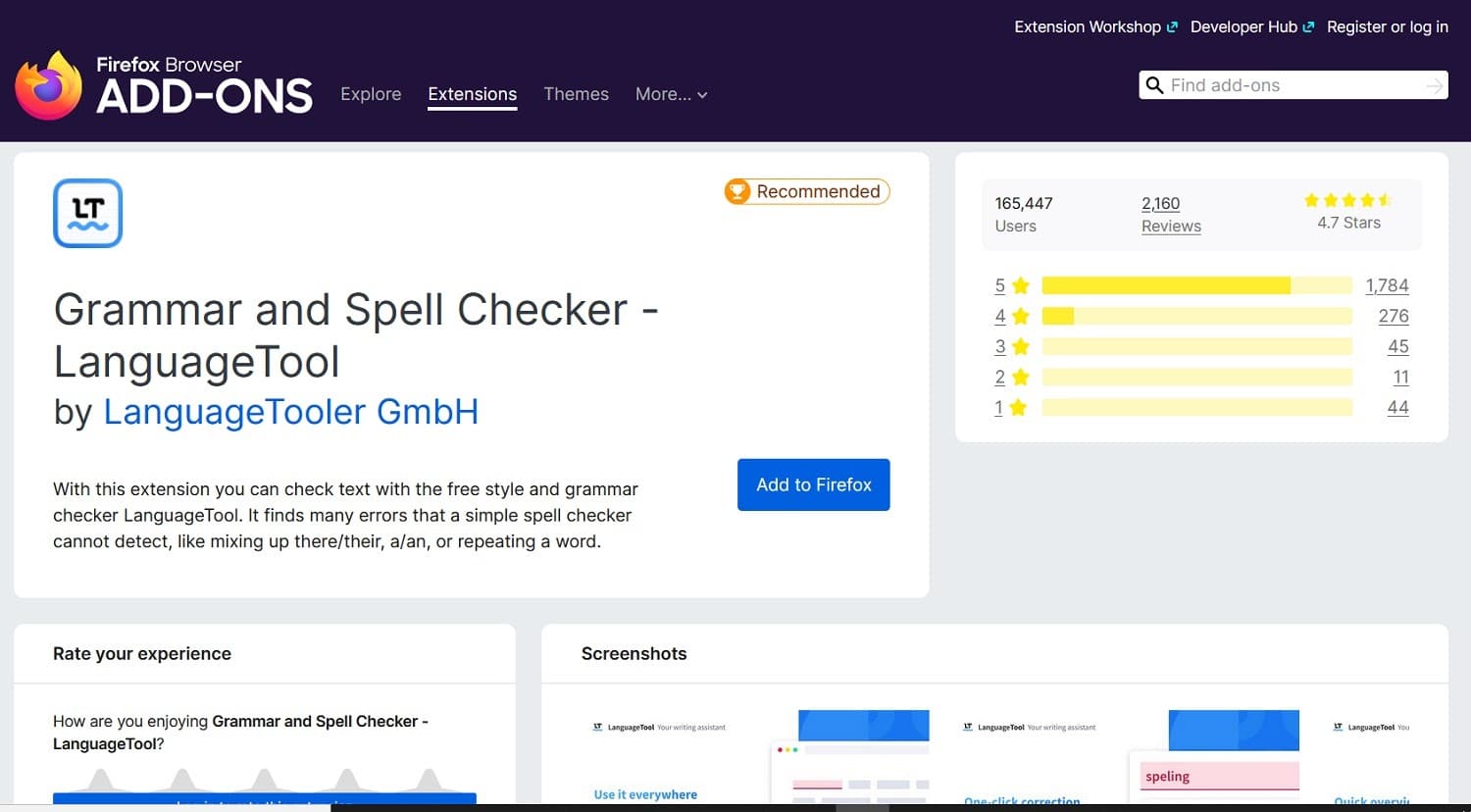
Jest to korzystne, jeśli pracujesz w pracy, w której polegasz na wiadomościach e-mail jako niezbędnej formie komunikacji.

Możesz go również użyć, aby upewnić się, że wszelkie posty na blogu lub w mediach społecznościowych są poprawne gramatycznie.
Cechy:
- Korekta i edycja podczas wpisywania wiadomości e-mail, postów w mediach społecznościowych lub tworzenia innych treści online w przeglądarce.
- Pozwala poprawić błędy w pisaniu za pomocą jednego kliknięcia.
Korzyści:
- Naucz się lepiej gramatyki poprzez pisanie bez zatrudniania nauczyciela, czytania suchych podręczników do gramatyki lub uczęszczania na zajęcia.
- Nie jest wymagana rejestracja, konto ani subskrypcja.
4. SEO: SEOQuake
Jeśli szukasz rozszerzenia do Firefoksa, które pomoże Ci poprawić wyniki SEO, SeoQuake to świetne miejsce na rozpoczęcie.
Jest to całkowicie darmowa wtyczka, która zapewnia dostęp do wielu różnych wskaźników SEO dla każdej odwiedzanej strony.
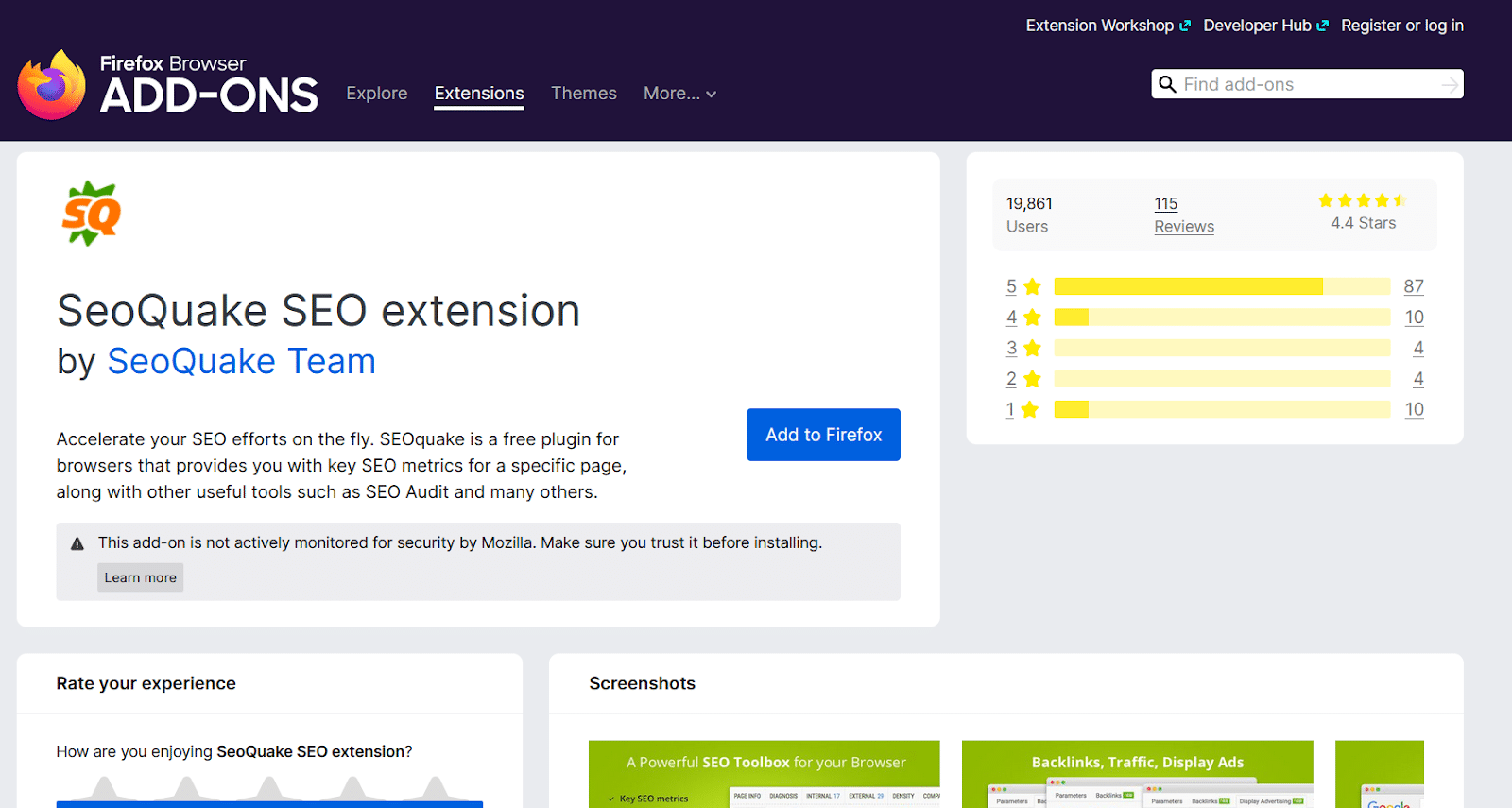
Jeśli masz witrynę WordPress, możesz również zapoznać się z naszą listą zalecanych wtyczek SEO dla WordPress. Mogą pomóc Ci bezpośrednio poprawić SEO na stronie, co możesz wykorzystać z tymi zewnętrznymi danymi, aby poprawić swoje rankingi.
Cechy:
- Pokazuje linki zwrotne, ruch, reklamy displayowe i inne informacje SEO dla odwiedzanych stron.
- Ocenia mobilną użyteczność Twojej witryny lub witryn konkurencji.
- Eksportuje wyniki do formatu CSV.
- Udostępnia statystyki udostępniania społecznościowego dla różnych stron.
Korzyści:
- Zdobądź przewagę nad konkurencją, przeprowadzając dogłębny audyt kluczowych stron i postów na blogu.
5. Czytelność: czytnik Tranquility
Jeśli masz problemy z czytaniem treści online z powodu automatycznego odtwarzania filmów, reklam, widżetów i innych inwazyjnych treści multimedialnych, możesz użyć Tranquility Reader, aby wyeliminować wszystko poza tekstem.
Możesz nawet ustawić własne niestandardowe reguły usuwania i przechowywania, aby stworzyć dostosowane do Ciebie wrażenia.
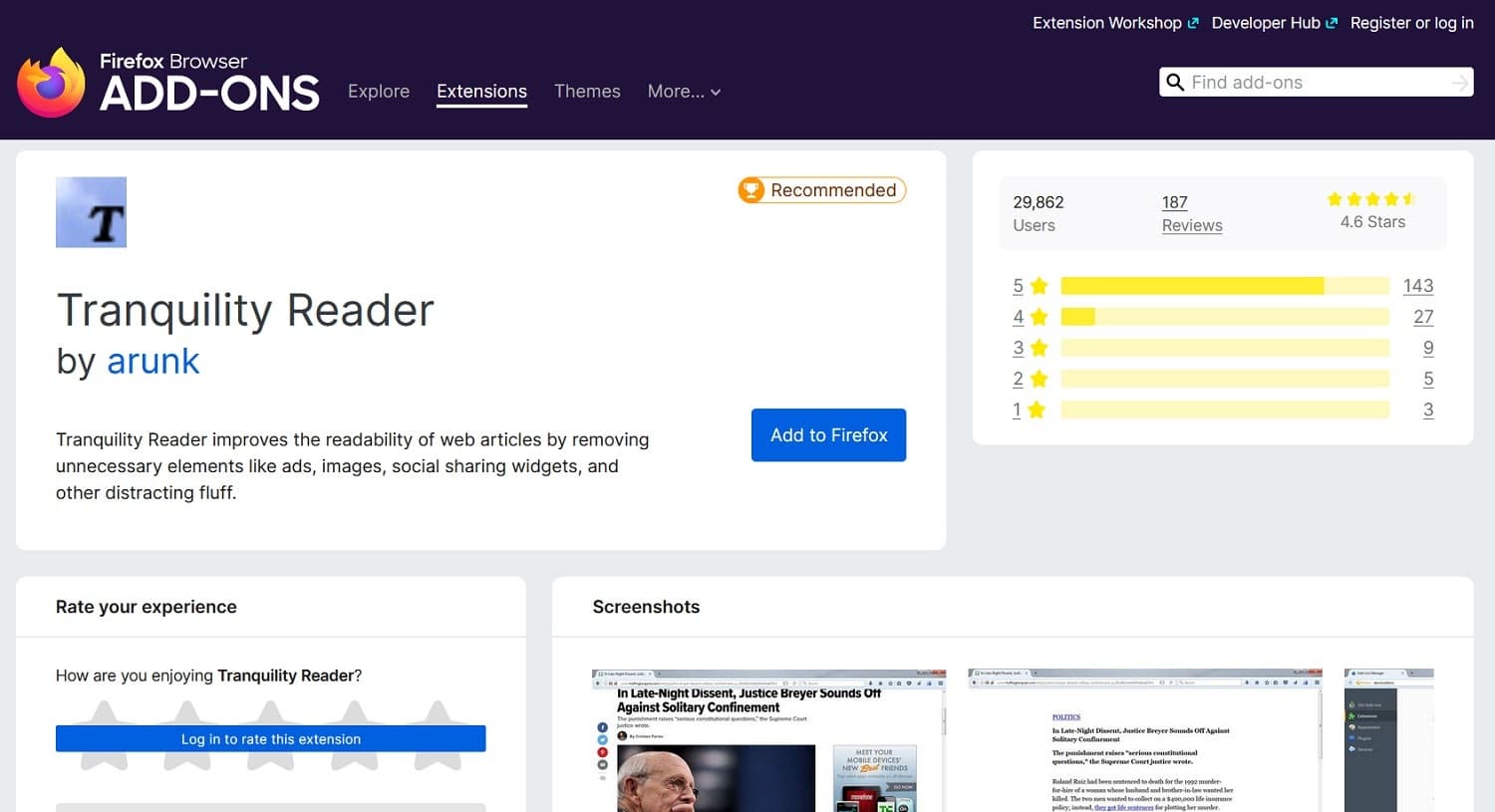
Jeśli masz problemy z czytaniem z powodu małego tekstu lub kolorowego tła, możesz ustawić niestandardowe rozmiary, kolory i tła czcionek.
Możesz także zapisywać zawartość offline do późniejszego przeczytania bez połączenia z internetem.
Cechy:
- Usuwa reklamy, automatycznie odtwarzane filmy, widżety udostępniania społecznościowego, obrazy i inne elementy z treści online.
- Edytuje rozmiar, kolor i tło czcionki, aby była bardziej czytelna.
- Daje możliwość zapisywania treści w trybie offline do późniejszego przeczytania.
Korzyści:
- Czytaj swoje ulubione blogi lub gazety internetowe bez żadnych przerw.
- Stwórz niestandardowe wrażenia z czytania, które nie obciążają Twoich oczu.
6. Zarządzanie czasem: zegar pomidorowy
Jeśli po raz pierwszy pracujesz w domu lub chcesz poeksperymentować z nowymi strategiami zarządzania czasem, Tomato Clock to rozszerzenie do przeglądarki Firefox, które może ci pomóc.
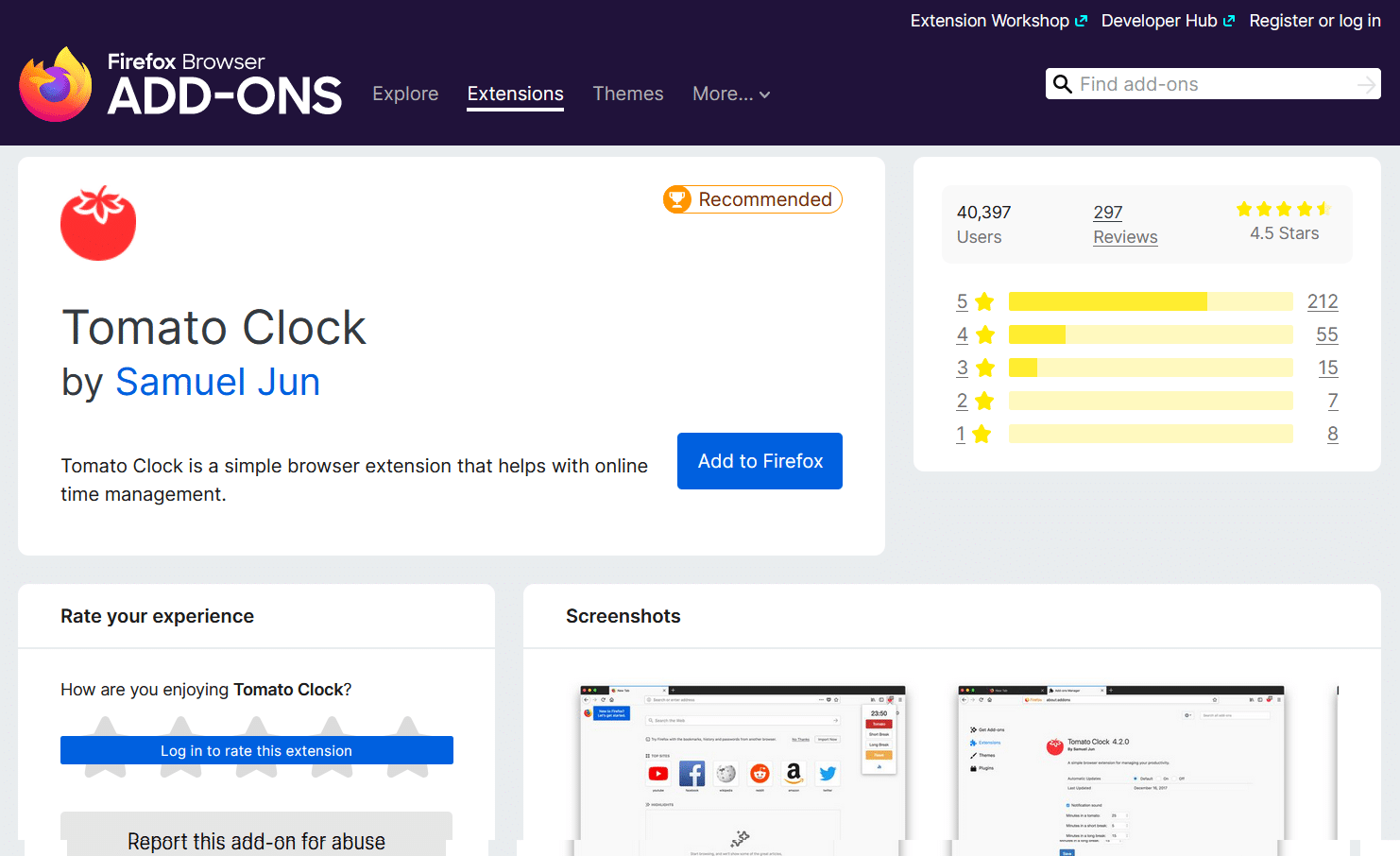
Działa zgodnie z „techniką Pomodoro”, dzieląc godziny pracy na 25-minutowe sesje, po których następują pięciominutowe przerwy.
Technika ta została zaprojektowana tak, aby pomóc Ci pozostać nadmiernie skoncentrowanym na pracy przez krótki czas, aby uniknąć wypalenia w ciągu dnia.
Możesz także kontrolować długość timera w zależności od swoich metod i strategii.
Cechy:
- Automatycznie śledzi przepracowany czas i dzieli dzień pracy na okresy pracy i odpoczynku — domyślnie 25 minut pracy, pięć minut wolnego.
- Pozwala dostosować stoper do dowolnej długości.
Korzyści:
Potrzebujesz rozwiązania hostingowego, które zapewni Ci przewagę nad konkurencją? Kinsta zapewnia niesamowitą szybkość, najnowocześniejsze zabezpieczenia i automatyczne skalowanie. Sprawdź nasze plany
- Popraw swoją wydajność i produktywność dzięki lepszemu zarządzaniu czasem.
7. Zarządzanie zakładkami: Zakładka stylu drzewa
Czy jesteś zmęczony utratą kontroli nad dziesiątkami różnych otwartych kart? Karta Stylu Drzewa może pomóc Ci przejąć kontrolę nad szaleństwem.
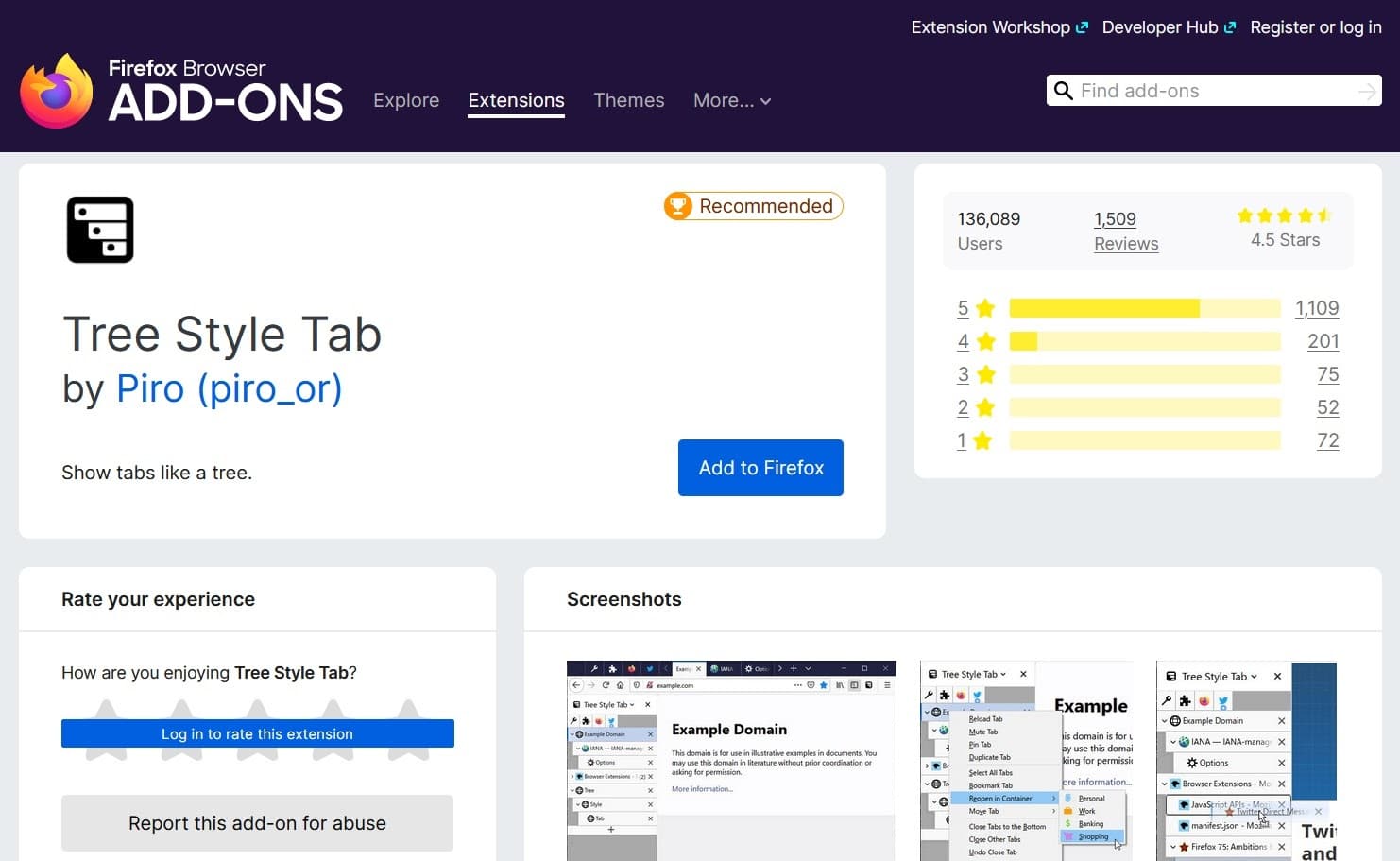
Układając zakładki w rozwijalne „drzewa”, możesz śledzić różne witryny i strony podczas przechodzenia między zadaniami.
Rozszerzenie automatycznie tworzy to drzewo na podstawie sprytnych wskazówek, takich jak aktywność wyszukiwania, ale możesz je dowolnie edytować samodzielnie.
Cechy:
- Automatycznie otwiera wszystkie wyniki wyszukiwania w nowej karcie podrzędnej.
- Pozwala swobodnie zmieniać strukturę drzewa za pomocą funkcji przeciągania i upuszczania.
Korzyści:
- Nigdy nie trać z oczu ważnej strony podczas ponownego wyszukiwania informacji online.
8. Zrzut ekranu: pełne zrzuty ekranu strony internetowej (FireShot)
Jeśli chcesz przechwytywać zrzuty ekranu całej strony internetowej, możesz użyć rozszerzenia FireShot.
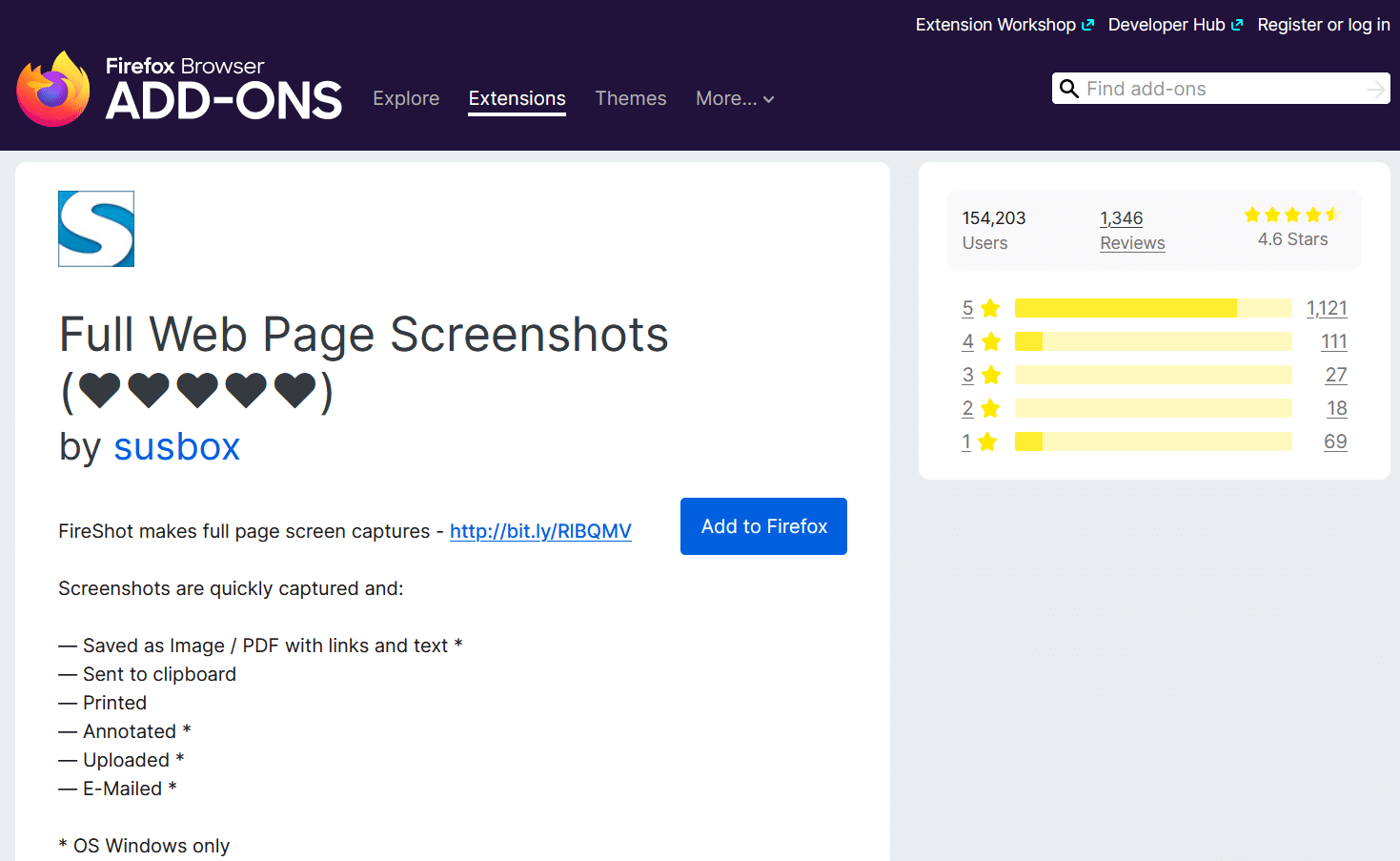
Dzięki temu rozszerzeniu możesz przechwytywać, edytować, opisywać i zapisywać zrzuty ekranu ze stron internetowych jako obraz lub plik PDF z linkami i tekstem.
To łatwy sposób na przechowywanie wyników wyszukiwania online na komputerze.
Cechy:
- Przechwytuj częściowe lub całostronicowe zrzuty ekranu.
- Daje możliwość dodawania adnotacji tekstem, kształtami, strzałkami i ikonami.
- Zapisuje jako obrazy lub pliki PDF z linkami i tekstem.
Korzyści:
- Rób efektywne notatki podczas wyszukiwania konkurencji online lub ulepszaj swoje poradniki za pomocą pouczających zrzutów ekranu.
9. Bezpieczne przeglądanie: Avast Online Security
Jeśli chcesz uniknąć niebezpiecznych witryn online, pomocne może być rozszerzenie Avast Online Security dla przeglądarki Firefox.
Korzysta z crowdsourcingowej biblioteki ocen reputacji sieci, aby pomóc Ci uniknąć podejrzanych witryn, oszustw lub wirusów.

Pomoże Ci uniknąć witryn wyłudzających informacje, złośliwego oprogramowania i nie tylko. To świetne rozszerzenie, jeśli zależy Ci na prywatności i bezpieczeństwie w Internecie — a kto tego nie robi w dzisiejszych czasach?
Cechy:
- Pomaga uniknąć znanych oszustw phishingowych i witryn ze złośliwym oprogramowaniem, które korzystają z danych pochodzących z crowdsourcingu.
- Pozwala w kilka sekund sprawdzić ocenę dowolnej witryny.
- Daje możliwość oceniania witryn internetowych pod kątem ich wiarygodności.
Korzyści:
- Skorzystaj z wcześniejszych doświadczeń ponad 400 milionów użytkowników Avast, aby zminimalizować narażenie na oszustwa i złośliwe oprogramowanie.
10. Ochrona oczu: ciemny czytnik
Czy strony z białym tłem z czasem ranią Twoje oczy, gdy patrzysz na ekrany przez cały dzień pracy? Na szczęście nie musisz już tego znosić, jeśli witryna nie oferuje trybu ciemnego.
Dzięki rozszerzeniu do przeglądarki Firefox Dark Reader możesz włączyć tryb ciemny dla dowolnej strony, nawet jeśli strony internetowe go nie oferują.
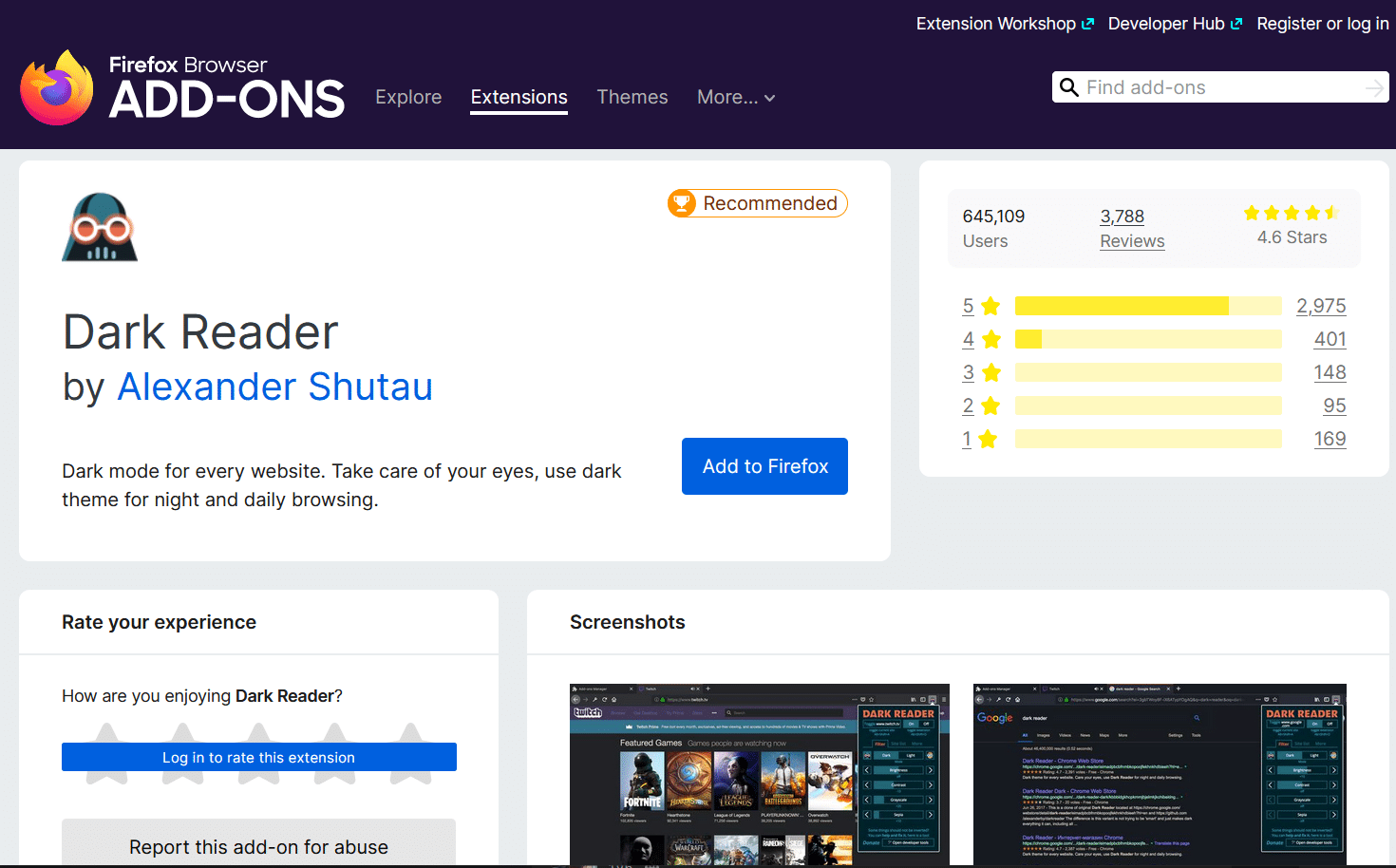
Jest to o wiele łatwiejsze dla oczu, zwłaszcza jeśli używasz przeglądarki do pracy lub badań w godzinach wieczornych.
Cechy:
- Daje możliwość włączenia trybu ciemnego dla każdej witryny w Internecie.
- Umożliwia dostosowanie jasności, filtru sepii, ustawień czcionki i nie tylko.
Korzyści:
- Zmniejsz zmęczenie oczu spowodowane długotrwałym surfowaniem po Internecie dzięki trybowi ciemnemu w każdej witrynie.
11. Tworzenie i projektowanie stron internetowych: rysik
Jeśli jesteś programistą lub projektantem stron internetowych, rozszerzenie Stylus może sprawić, że przeglądanie będzie o wiele ciekawsze.
Pozwala swobodnie przeprojektowywać ulubione strony internetowe za pomocą spersonalizowanych arkuszy stylów CSS.
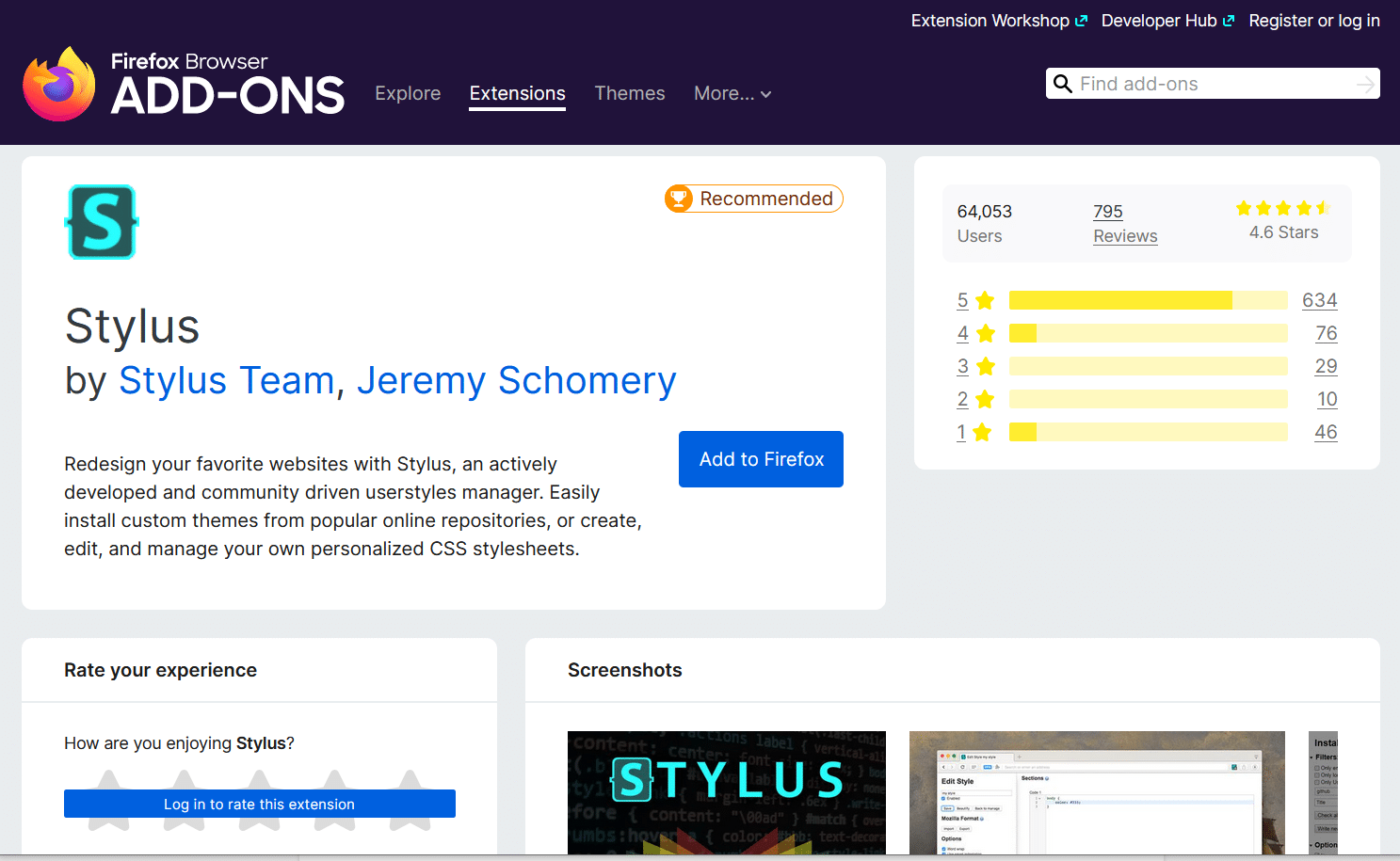
Masz wrażenie, że blog nie ma wystarczającej ilości wolnego miejsca? Możesz to dodać samodzielnie. Nie lubisz schematów kolorów na forum lub subreddicie? Możesz go zmienić, aby lepiej odpowiadał Twoim gustom.
Stylus zapewnia twórczą swobodę tworzenia stron internetowych, z którymi wchodzisz w interakcję, tak jak chcesz, aby wyglądały.
Cechy:
- Umożliwia tworzenie niestandardowych motywów.
- Zawiera zaawansowane funkcje, takie jak opcjonalne układy, wybór kolorów i ikon i nie tylko.
- Daje możliwość zainstalowania motywów innych projektantów i programistów.
- Tworzy kopie zapasowe wszystkich projektów jednym kliknięciem.
Korzyści:
- Spraw, aby sieć wyglądała tak, jak chcesz, i stań się lepszy w projektowaniu stron internetowych.
12. Doświadczenie YouTube: Wzmacniacz dla YouTube
Czy nie jesteś zadowolony ze zwykłego doświadczenia użytkownika YouTube? Czy potrzebujesz dodatkowych funkcji, takich jak automatyczny wybór jakości i możliwość sterowania głośnością za pomocą kółka myszy?
Enhancer for YouTube oferuje to wszystko i jeszcze więcej.
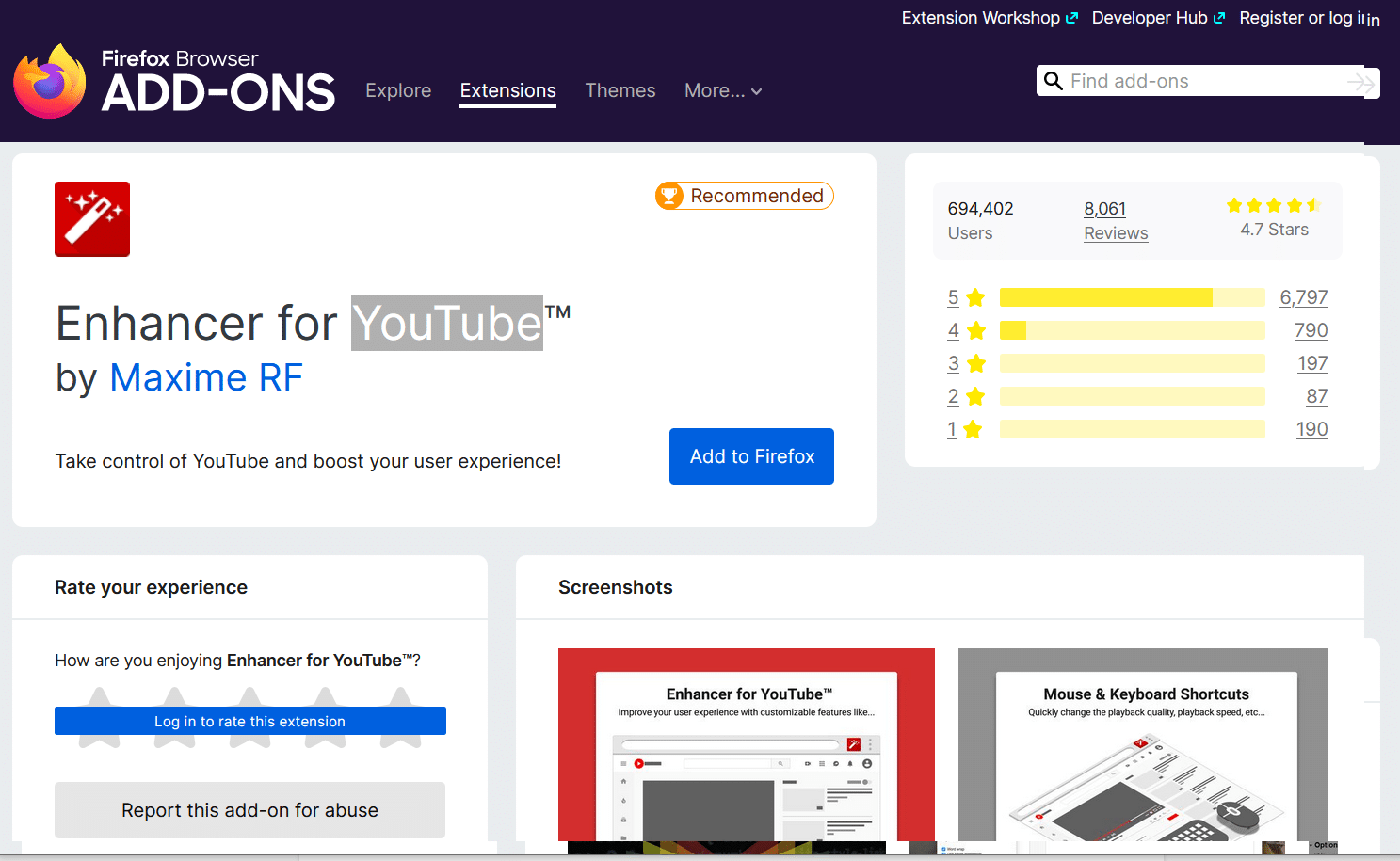
Daje Ci całkowitą kontrolę nad własnymi doświadczeniami w YouTube, w tym nad tym, czy chcesz oglądać reklamy z określonych kanałów. Niezależnie od tego, czy tworzysz kanał YouTube, czy robisz marketing wideo na YouTube, to rozszerzenie jest solidne.
Możesz tworzyć niestandardowe skróty do przycisków klawiatury i myszy oraz opracować dla siebie optymalne wrażenia użytkownika.
Cechy:
- Umożliwia skonfigurowanie niestandardowych skrótów klawiaturowych i myszy dla ponad 30 różnych funkcji.
- Daje możliwość wybrania preferowanej jakości wideo i innych ustawień dla wszystkich filmów.
Korzyści:
- Doświadcz optymalnego doświadczenia użytkownika YouTube, które sam tworzysz.
Mimo że stracił nieco na popularności, Firefox nadal znajduje się w pierwszej trójce na świecie pod względem udziału w rynku przeglądarek.
Kiedy przeglądasz bibliotekę rozszerzeń, staje się jasne, dlaczego — dostępne są tysiące rozszerzeń do każdego celu. 12, które omówiliśmy powyżej, to tylko punkt wyjścia.
Nie bój się samodzielnie przeszukiwać biblioteki i znajdować rozszerzeń Firefoksa, których potrzebujesz, aby ułatwić sobie życie.
Streszczenie
Istnieją rozszerzenia, które pomagają uzyskać dodatkowe funkcje, których Firefox domyślnie nie oferuje. Możesz mieszać i dopasowywać tysiące różnych opcji, dopóki nie stworzysz optymalnego sposobu przeglądania.
Mamy nadzieję, że nasza lista rekomendacji pomogła Ci znaleźć pomysły na obszary, które możesz zmienić i ulepszyć. Dzięki odpowiednim rozszerzeniom możesz być bezpieczniejszy, wydajniejszy i wykonywać więcej zadań online.
Opowiedz nam o niektórych swoich ulubionych rozszerzeniach Firefoksa w sekcji komentarzy poniżej.
